Il ciclo di vita di uno snapshot creato da un disco collegato a un'istanza VM in esecuzione è indipendente dal ciclo di vita dell'istanza VM.
Tipi di snapshot
Puoi eseguire il backup di un disco con gli snapshot. I tre tipi di snapshot (standard, istantaneo e di archiviazione) acquisiscono tutti i contenuti di un disco in un momento specifico.
Di seguito sono riportate le principali differenze tra i tipi di snapshot:
- Conservazione dopo l'eliminazione del disco di origine
- Tempo di recupero dei dati (RTO)
- Località di archiviazione
Conservazione dopo l'eliminazione del disco di origine
Uno snapshot istantaneo di un disco esiste solo fino all'eliminazione del disco di origine. Gli snapshot standard e di archiviazione non vengono eliminati con il disco di origine. Pertanto, se vuoi conservare un backup di un disco dopo averlo eliminato, utilizza gli snapshot di archiviazione o standard.
Tempo di recupero dei dati
Il tempo di recupero dei dati è il tempo necessario per creare un nuovo disco da uno snapshot e varia in base al tipo di snapshot.
- Gli snapshot istantanei offrono i tempi di recupero più rapidi e migliori.
- Gli snapshot standard hanno tempi di recupero dei dati più rapidi rispetto agli snapshot di archiviazione.
- Gli snapshot di archiviazione hanno i tempi di recupero dei dati più lunghi, ma offrono lo spazio di archiviazione più conveniente.
Località di archiviazione in base al tipo di snapshot
La località di archiviazione è la zona o la regione in cui Compute Engine archivia lo snapshot.
- Gli snapshot istantanei sono backup di dischi locali archiviati nella stessa zona o regione del disco di origine.
- Gli snapshot di archiviazione e standard sono backup remoti dei dati del disco archiviati separatamente dal disco di origine.
Compute Engine archivia gli snapshot standard e di archiviazione nello stesso modo. Le copie degli snapshot di archiviazione e standard vengono archiviate in più località con checksum automatici per garantire l'integrità dei dati.
Salvo diversa indicazione, i riferimenti agli snapshot standard includono gli snapshot di archiviazione.
Le informazioni contenute in questo documento si applicano agli snapshot standard e di archiviazione. Scopri di più sugli snapshot istantanei.
Confronto dei tipi di snapshot
La seguente tabella mette a confronto le differenze tra i tipi di snapshot:
| Tipo di snapshot | Ideale per | Ridondanza dello spazio di archiviazione | Supporto di Hyperdisk | Possono essere creati con le pianificazioni di snapshot | Eliminati con l'eliminazione del disco di origine |
|---|---|---|---|---|---|
| Snapshot standard | Backup dei dati con ridondanza geografica per la protezione da interruzioni locali, zonali e regionali. | Ridondanti. Archiviati in una o più regioni. Non limitati alla stessa zona o regione del disco di origine. | Sì | Sì | No |
| Snapshot di archiviazione | Come gli snapshot standard, ma per dati a cui si accede raramente e che devono essere conservati per diversi mesi o anni. Archiviazione con ridondanza geografica a un costo inferiore, più adatta per i dati relativi a conformità, audit e cold storage. | Ridondanti. Archiviati in una o più regioni. Non limitati alla stessa zona o regione del disco di origine. | Sì | No | No |
| Snapshot istantanei | Backup dei dati in loco per consentire il ripristino rapido su un nuovo disco in caso di errore dell'utente o danneggiamento dell'applicazione. | Non ridondanti. Archiviati solo nella stessa zona o regione del disco di origine. | Sì, per alcuni tipi di Hyperdisk* |
No | Sì |
* Non puoi creare snapshot istantanei dei volumi Hyperdisk ML o Hyperdisk Throughput.
Oltre agli snapshot, Compute Engine offre altre opzioni di backup dei dati. Esamina il grafico che descrive le opzioni di backup dei dati.
Snapshot di archiviazione
Gli snapshot standard e di archiviazione differiscono principalmente per la località e il costo dell'archiviazione.
Gli snapshot di archiviazione offrono gli stessi vantaggi degli snapshot standard, tra cui catene incrementali, compressione e crittografia.
Tuttavia, gli snapshot di archiviazione hanno un costo inferiore e sono più adatti per i casi d'uso relativi a conformità, audit e cold storage a lungo termine. Se hai bisogno di conservare gli snapshot per molti mesi o anni e devi accedervi raramente, ti consigliamo di utilizzare gli snapshot di archiviazione anziché quelli standard. Ogni tipo di snapshot viene archiviato in catene di snapshot incrementali separate e gli snapshot di archiviazione sono elencati separatamente nella consoleGoogle Cloud .
Scope degli snapshot
Quando crei uno snapshot, puoi crearlo con scope globale (valore predefinito) o regionale. Per impostare uno scope regionale, completa i passaggi per creare uno snapshot con scope regionale.
L'impostazione di uno scope regionale garantisce che tutti i dati e i metadati necessari per utilizzare lo snapshot siano in co-location all'interno della regione nello scope. Gli snapshot con scope regionale supportano un controllo aggiuntivo della località permettendoti di limitare le località di creazione e ripristino degli snapshot consentite. Al contrario, gli snapshot con scope globale possono essere creati e ripristinati in qualsiasi regione senza limitazioni. In questo modo puoi controllare i costi di rete degli snapshot, migliorare la resilienza alle interruzioni del servizio globali e offrire una protezione aggiuntiva per i dati degli snapshot.
Per decidere se la soluzione migliore per il tuo progetto sono gli snapshot con scope regionale o globale, consulta la seguente tabella:
| Snapshot con scope regionale | Snapshot con scope globale (impostazione predefinita) |
|---|---|
| Limitano le località consentite per la creazione e il ripristino degli snapshot. | Controllo minimo sulla posizioni di creazione e ripristino degli snapshot. |
| Tutti i metadati e i dati degli snapshot si trovano in co-location nella stessa regione nello scope. | I metadati e i dati degli snapshot non vengono sempre archiviati nella stessa regione. |
| Migliorano la sicurezza dei dati limitando le località in cui un potenziale malintenzionato può creare e ripristinare i dati degli snapshot. | Gli utenti con le autorizzazioni IAM necessarie possono creare e recuperare i dati in qualsiasi regione. |
Utilizza gli snapshot standard
Per scoprire come eseguire il backup dei dischi con gli snapshot, consulta Creazione di snapshot. Puoi creare uno snapshot del disco prima di tentare un'operazione potenzialmente pericolosa, in modo da poter annullare la modifica in caso di risultati imprevisti.
Per scoprire come ripristinare i contenuti di uno snapshot su un nuovo disco, consulta Ripristino degli snapshot.
Se non hai più bisogno di uno snapshot specifico, puoi ridurre i costi dello spazio di archiviazione eliminandolo.
Per ridurre il rischio di perdite di dati inaspettate, prendi in considerazione la best practice per configurare una pianificazione di snapshot e garantire che i dati vengano sottoposti a backup a intervalli regolari.
Accedi agli snapshot standard
Per impostazione predefinita, gli snapshot sono risorse globali. Ciò significa che, quando utilizzi uno snapshot per creare un nuovo disco, questo può essere in qualsiasi regione, indipendentemente da dove è archiviato lo snapshot di origine. Per limitare le località di accesso, imposta le regioni in cui è possibile creare e ripristinare lo snapshot.
Quando ripristini uno snapshot, crei un nuovo disco dallo snapshot. Il ripristino di uno snapshot non sostituisce il disco di origine.
Puoi anche condividere gli snapshot tra progetti.
Limitazioni
Non puoi modificare la località di archiviazione di uno snapshot standard esistente. Consulta Selezione della località di archiviazione di uno snapshot.
Puoi acquisire uno snapshot di un disco specifico al massimo 6 volte ogni 60 minuti. Per saperne di più, consulta Limiti di frequenza degli snapshot.
Non puoi modificare i dati archiviati in uno snapshot.
Non puoi recuperare gli snapshot eliminati.
Puoi creare un numero illimitato di snapshot standard di un determinato disco.
(Anteprima) Puoi archiviare gli snapshot con scope regionale solo nelle località regionali di Cloud Storage, come
asia-south1ous-central1. Non puoi archiviare snapshot con scope regionale in località multi-regione, comeasia.Non puoi convertire uno snapshot con scope globale in uno con scope regionale. Devi creare un nuovo snapshot con lo scope appropriato.
Non puoi creare snapshot con scope regionale con dischi di origine protetti da una chiave di crittografia fornita dal cliente (CSEK).
I nomi degli snapshot con scope regionale sono univoci solo all'interno di una regione. Puoi avere snapshot con scope regionale con lo stesso nome in regioni diverse.
Come funzionano gli snapshot standard incrementali
Gli snapshot sono incrementali, quindi puoi creare snapshot regolari su un disco permanente o Hyperdisk più rapidamente e con un costo inferiore rispetto alla creazione regolare di un'immagine completa del disco.
Gli snapshot incrementali funzionano in questo modo:
- Il primo snapshot riuscito di un disco è uno snapshot completo che contiene tutti i dati sul disco.
- Il secondo snapshot contiene solo i nuovi dati o i dati modificati rispetto al primo snapshot. I dati rimasti invariati rispetto allo snapshot 1 non sono inclusi. Lo snapshot 2 contiene invece riferimenti allo snapshot 1 per tutti i dati rimasti invariati.
- Lo snapshot 3 contiene tutti i dati nuovi o modificati rispetto allo snapshot 2, ma non contiene i dati rimasti invariati degli snapshot 1 o 2. Lo snapshot 3 contiene invece riferimenti ai blocchi negli snapshot 1 e 2 per tutti i dati rimasti invariati.
L'operazione viene ripetuta per tutti gli snapshot successivi del disco. Gli snapshot vengono sempre creati in base all'ultimo snapshot riuscito acquisito.
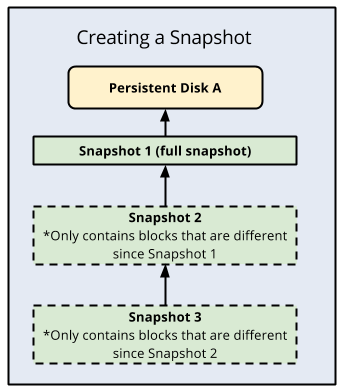
Eliminazione di snapshot
Compute Engine utilizza snapshot incrementali in modo che ogni snapshot contenga solo i dati che sono cambiati rispetto allo snapshot precedente. Per i dati rimasti invariati, gli snapshot fanno riferimento ai dati degli snapshot precedenti. I costi dello spazio di archiviazione per gli snapshot di dischi permanenti e Hyperdisk vengono addebitati solo per la dimensione totale dello snapshot.
Quando elimini uno snapshot standard, questo viene eliminato definitivamente se non ha snapshot dipendenti.
Tuttavia, se elimini uno snapshot con snapshot dipendenti, si verifica quanto segue:
- Tutti i dati necessari per il ripristino di altri snapshot vengono spostati nello snapshot successivo, aumentandone le dimensioni.
- Tutti i dati non necessari per il ripristino di altri snapshot vengono eliminati. In questo modo, si riduce la dimensione totale di tutti gli snapshot.
- Lo snapshot successivo non fa più riferimento allo snapshot contrassegnato per l'eliminazione, ma a quello che lo precede.
Poiché gli snapshot successivi potrebbero richiedere informazioni archiviate in uno snapshot precedente, tieni presente che l'eliminazione di uno snapshot non comporta necessariamente l'eliminazione di tutti i dati dello snapshot. Per eliminare definitivamente i dati dagli snapshot, devi eliminare tutti gli snapshot.
Se il disco ha una pianificazione degli snapshot, devi scollegare la pianificazione degli snapshot dal disco prima di poterla eliminare. La rimozione della pianificazione degli snapshot dal disco impedisce ulteriori attività di snapshot. Non puoi eliminare una pianificazione collegata a un disco. Puoi eliminare manualmente gli snapshot in qualsiasi momento.
Il seguente diagramma mostra il processo:
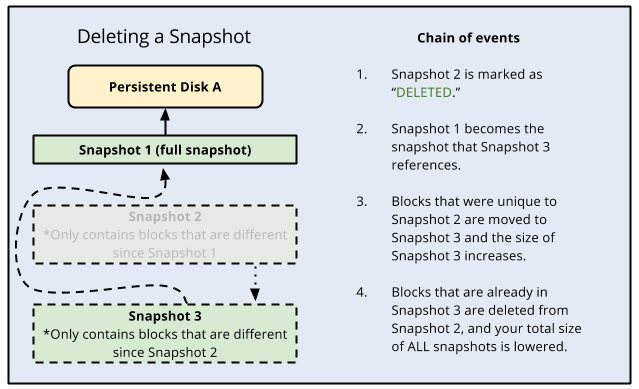
Dimensioni dello snapshot e blocchi eliminati
Gli snapshot acquisiscono le parti del disco su cui è stata eseguita la scrittura e che non sono state ignorate.
A seconda della configurazione del file system del disco, a volte i file eliminati non vengono ignorati. In questo caso, potresti notare che le dimensioni dello snapshot sono superiori allo spazio utilizzato sul disco indicato dal file system. Per evitarlo, segui la best practice che prevede di attivare l'opzione discard o eseguire fstrim sul tuo disco.
Catene di snapshot
Puoi creare snapshot standard in catene di snapshot distinte specificando un nome per la catena di snapshot al momento della creazione. Quando crei più snapshot standard di un disco permanente utilizzando un nome di catena, ogni nuovo snapshot si basa in modo incrementale sull'ultimo snapshot creato correttamente con quel nome di catena. Utilizza le catene di snapshot solo se sei un proprietario di servizi avanzati e devi creare catene di snapshot separate, ad esempio per il monitoraggio degli storni di addebito.
Puoi specificare un nome per la catena di snapshot durante la creazione di snapshot standard utilizzando gcloud CLI, REST o Terraform.
Quando crei uno snapshot, hai la possibilità di creare uno snapshot standard o uno snapshot di archiviazione. Gli snapshot di archiviazione offrono gli stessi vantaggi degli snapshot standard, tra cui catene incrementali, compressione e crittografia. Tuttavia, gli snapshot di archiviazione hanno un costo inferiore e sono più adatti per i casi d'uso relativi a conformità, audit e cold storage a lungo termine. Se hai bisogno di conservare gli snapshot per molti mesi o anni e devi accedervi raramente, ti consigliamo di utilizzare gli snapshot di archiviazione anziché quelli standard. Ogni tipo di snapshot viene archiviato in catene di snapshot incrementali separate e gli snapshot di archiviazione sono elencati separatamente nella consoleGoogle Cloud .
Località di archiviazione e accesso degli snapshot
Quando crei uno snapshot di un disco, Google Cloud lo archivia in una località di archiviazione specifica. Per gli snapshot con scope globale, puoi utilizzare lo snapshot per creare un nuovo disco in qualsiasi regione e zona, indipendentemente dalla località di archiviazione. Tuttavia, la località di uno snapshot influisce sulla sua disponibilità e puoi incorrere in costi di rete durante la creazione o il ripristino su un nuovo disco. Per gli snapshot con scope regionale, puoi impostare le località consentite per controllare le regioni in cui puoi ripristinare gli snapshot.
Tipi di località di archiviazione
Puoi archiviare gli snapshot con scope globale in uno dei seguenti tipi di località:
- Località multi-regione di Cloud Storage, come
asiaous. - Località regionali di Cloud Storage, come
asia-south1ous-central1.
(Anteprima) Puoi archiviare gli snapshot con scope regionale nelle località regionali di Cloud Storage, come asia-south1 o us-central1.
Una località di archiviazione multi-regione offre la massima disponibilità e resilienza. Una località di archiviazione regionale ti offre un maggiore controllo sulla località fisica dei dati perché specifichi una singola regione.
Se devi rispettare le norme relative al posizionamento dei dati aziendali o governative, archivia lo snapshot nella località regionale più vicina conforme a queste norme.
Se non hai eseguito il deployment dell'app in una parte di una multi-regione e vuoi dare priorità a costi di rete ridotti rispetto all'alta disponibilità degli snapshot, archivia lo snapshot nella regione in cui si trova il disco di origine. Archiviando lo snapshot nella regione in cui si trova il disco di origine, riduci al minimo i costi di rete per il ripristino e la creazione di snapshot da quel disco di origine.
Tuttavia, a differenza di una località di archiviazione multi-regione, una località di archiviazione regionale archivia i dati in più zone di una singola regione e i dati potrebbero non essere accessibili in caso di interruzione del servizio a livello di regione. Per garantire la disponibilità dei dati, ti consigliamo anche di archiviare uno snapshot ridondante in una seconda località.
Se hai una policy dell'organizzazione che include il vincolo delle località delle risorse, ogni località di archiviazione degli snapshot specificata deve essere compresa nell'insieme di località definito dal vincolo. Per saperne di più, consulta Località delle risorse di Compute Engine.
Configura una località di archiviazione
Configura la località di archiviazione in base allo scope degli snapshot che stai creando, globale o regionale.
Snapshot con scope globale
Utilizza la località di archiviazione predefinita o personalizzata configurata nelle impostazioni degli snapshot. La policy della località di archiviazione nelle impostazioni degli snapshot definisce la località predefinita in cui Google Cloud archivia tutti gli snapshot del progetto. Anche se Google Cloud mantiene una policy prestabilita per la località di archiviazione predefinita, le impostazioni degli snapshot ti consentono di personalizzare questa policy e di configurare la tua località di archiviazione predefinita:
- Utilizza la località predefinita prestabilita da Google Cloud . Finché non aggiorni le impostazioni degli snapshot per la prima volta, Google Cloud mantiene un valore prestabilito per la policy della località di archiviazione. Questa località predefinita è la multi-regione più vicina al disco di origine. Per saperne di più, consulta Google Cloud Policy della località di archiviazione predefinita
- Imposta una località predefinita personalizzata. Per personalizzare la località di archiviazione predefinita per gli snapshot del progetto, devi aggiornare la policy della località di archiviazione nelle impostazioni degli snapshot. Dopo che hai aggiornato le impostazioni degli snapshot e configurato il tuo valore predefinito,Google Cloud inizia a utilizzare la nuova località configurata per archiviare tutti gli snapshot futuri. Per saperne di più, consulta Aggiorna le impostazioni degli snapshot per il progetto.
Sostituisci le impostazioni degli snapshot e specifica manualmente la località durante la loro creazione. In alternativa, puoi sostituire le impostazioni degli snapshot e specificare manualmente una località a tua scelta quando crei uno snapshot. Puoi utilizzare questa opzione per scegliere una località diversa per snapshot specifici su base operativa. Per scoprire come specificare la località durante la creazione dello snapshot, consulta Crea uno snapshot del volume del disco permanente.
Quando scegliere la località predefinita di Google Cloud
Ecco alcuni casi d'uso di esempio per l'utilizzo della multi-regione, predefinita nelle impostazioni degli snapshot, come località di archiviazione:
- La località multi-regione predefinita soddisfa le norme sul posizionamento dei dati aziendali o governative.
- Il disco è archiviato in una località regionale (ad esempio
us-central1) che fa parte di una località multi-regione (us) e preferisci una maggiore disponibilità degli snapshot a rischio di tempi di ripristino più lunghi. - Non prevedi di ripristinare di frequente gli snapshot su dischi situati al di fuori della località di archiviazione predefinita degli snapshot.
Quando scegliere una località di archiviazione personalizzata
Ecco alcuni esempi di casi d'uso per l'utilizzo di una località di archiviazione personalizzata, mediante l'aggiornamento o la sostituzione delle impostazioni degli snapshot:
- La località multi-regione personalizzata soddisfa le policy di posizionamento dei dati aziendali o governativi.
- Hai eseguito il deployment della tua app in una regione non inclusa in una delle località multi-regione di Cloud Storage e vuoi dare la priorità alle prestazioni di ripristino degli snapshot rispetto alla loro disponibilità.
- Ripristini gli snapshot più volte da un disco esterno alla località di archiviazione predefinita degli snapshot.
Non puoi modificare la località di archiviazione degli snapshot esistenti. Se vuoi archiviare lo snapshot del disco in una nuova località, crea un nuovo snapshot nella località scelta ed elimina quello nella località precedente. Se hai bisogno di archiviare uno snapshot in più località, dovrai crearne uno in ogni località. Quando crei un nuovo snapshot in una nuova località, viene creato uno snapshot completo con tutti i dati sul disco.
Snapshot con scope regionale
Per scegliere la località di archiviazione per gli snapshot con scope regionale, devi specificare manualmente la regione durante la creazione degli snapshot. L'impostazione di uno scope regionale sostituisce tutte le località di archiviazione predefinite che avevi impostato. Se non imposti uno scope regionale, lo snapshot viene creato come snapshot con scope globale. Per scoprire come specificare una regione durante la creazione di snapshot, consulta Imposta le località di creazione e ripristino degli snapshot per gli snapshot con scope regionale.
Costi di rete
Per gli snapshot con scope globale, i costi di rete si applicano alla creazione o al recupero di tutti gli snapshot standard multiregionali quando un disco si trova in una regione membro della multi-regione. Se non hai bisogno di replica e resilienza aggiuntive degli snapshot multi-regione, ti consigliamo di utilizzare gli snapshot a livello di regione specificando una località a livello di regione al momento della creazione degli snapshot.
La selezione della località di archiviazione degli snapshot è fondamentale per ridurre al minimo i costi di rete. Se archivi lo snapshot nella stessa regione del disco di origine, non ti viene addebitato alcun costo di rete quando accedi allo snapshot dalla stessa regione. Se accedi allo snapshot da una regione diversa, è previsto un costo di rete. I costi di rete vengono addebitati quando uno snapshot viene creato in una regione diversa dal disco di origine e quando uno snapshot viene ripristinato su un disco in una regione diversa da quella dello snapshot.
È previsto l'addebito dei costi di rete per l'accesso tra regioni. Ad esempio, se il disco di origine si trova in asia-east1 e archivi gli snapshot in asia-east2, ti verrà addebitato un costo di rete quando accedi allo snapshot tra queste due regioni.
Due regioni, australia-southeast1 e southamerica-east1, hanno una località di archiviazione predefinita per gli snapshot multi-regione, che comporta costi di rete, a meno che non cambi la località di archiviazione. Puoi modificare la località di archiviazione utilizzando le impostazioni degli snapshot o sostituire manualmente la località predefinita durante la creazione dello snapshot:
- Se il disco di origine si trova in
australia-southeast1, la località di archiviazione predefinita dello snapshot si trova nella multi-regioneasia. Per ridurre i costi, archivia gli snapshot nella regioneaustralia-southeast1. - Se il disco di origine si trova in
southamerica-east1, la località di archiviazione predefinita dello snapshot si trova nella multi-regioneus. Per ridurre i costi, archivia gli snapshot nella regionesouthamerica-east1.
Se ripristini uno snapshot su un disco in una regione non inclusa nella località di archiviazione dello snapshot, ti verrà addebitato un costo di rete. Ad esempio, se crei un nuovo disco permanente regionale in australia-southeast1 da uno snapshot archiviato in asia, una località multi-regione, ti verranno addebitati i costi di rete.
Passaggi successivi
- Scopri come creare snapshot dei dischi standard.
- Scopri come eseguire regolarmente il backup dei dischi utilizzando gli snapshot pianificati.
- Scopri di più sulla gestione delle pianificazioni degli snapshot.
- Scopri di più sulle impostazioni degli snapshot.
- Scopri di più sugli snapshot istantanei.
- Scopri le best practice per lavorare con gli snapshot.

